
ASUS Tablet PC
ユーザーマニュアル
J8803
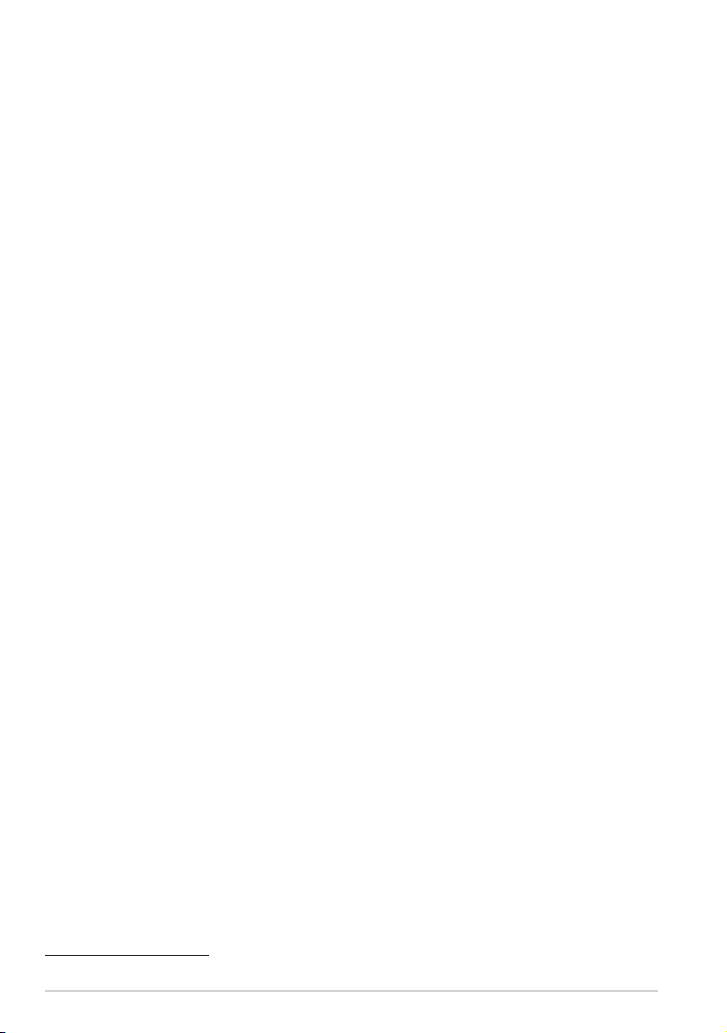
J8803
2013年11月
Copyrightについて
バックアップの目的で利用する場合を除き、本書に記載されているハードウェア・ソフト
ウェアを含む、すべての内容は、ASUSTeK Computer Inc. (ASUS)の文書による許可なく、
編集、転載、引用、放送、複写、検索システムへの登録、他言語への翻訳などを行うこと
はできません。
ASUSは、本マニュアルについて、明示の有無にかかわらず、いかなる保証も行いませ
ん。ASUSの責任者、従業員、代理人は、本書の記述や本製品に起因するいかなる損害 (利
益の損失、ビジネスチャンスの遺失、データの損失、業務の中断などを含む) に対して、
その可能性を事前に指摘したかどうかに関りなく、責任を負いません。
本マニュアルに記載の製品名及び企業名は、登録商標や著作物として登録されている場合
がありますが、本書では、識別、説明、及びユーザーの便宜を図るために使用しており、
これらの権利を侵害する意図はありません。
本書の仕様や情報は、個人の使用目的にのみ提供するものです。また、内容は予告なしに
変更されることがあり、この変更についてASUSはいかなる責任も負いません。本書および
ハードウェア、ソフトウェアに関する不正確な内容についてASUSは責任を負いません。
Copyright © 2013 ASUSTeK Computer, Inc. All Rights Reserved.
責任制限
この責任制限はASUSの、或は他の責任の不履行により、ユーザーがASUSから損害賠償を
受ける権利が生じた場合に発生します。
このようなケースが発生した場合は、ユーザーのASUSに損害賠償を請求する権利の有無
にかかわらず、ASUSは肉体的損害 (死亡したケースを含む) と不動産及び有形動産への損
害のみに賠償責任を負います。或は、それぞれの製品の記載された協定価格を限度とし、
「Warranty Statement」のもとに生じる法的義務の不作為または不履行に起因するいかな
る実害と直接的な被害のみに対して賠償責任を負います。
ASUSは「Warranty Statement」に基づき、不法行為または侵害行為が発生した場合と、契
約に基づく損失や損害が生じた場合及びその主張に対してのみ賠償し、責任を負います。
この責任制限は、ASUSの供給者または販売代理店にも適用されます。賠償の際は、ASUS
とその供給者及び購入した販売代理店を一集合体としてその限度額を定めており、その限
度額に応じた賠償が行われます。
以下のケースに対しては、ASUSとその供給者及び販売代理店がその可能性を指摘されて
いる場合においても、ASUSはいかなる賠償及び保証を行いません。
(1) ユーザーが第三者から請求されている申し立て
(2) ユーザーの個人情報やデータの損失
(3) 特殊、偶発的、或は間接的な損害、または 貯蓄や諸利益を含むあらゆる結果的な経
済的損害
サービスとサポート
マルチ言語サポートサイトを開設しました。下のリンクで画面右上の「Global/English」を
「Japan/日本語」に選択してください。
http://support.asus.com
2
ASUS Tablet ユーザーマニュアル

もくじ
本マニュアルについて ...........................................................................................6
このマニュアルの表記について ........................................................................7
表記 .....................................................................................................................7
安全上の注意 ..............................................................................................................8
本機の充電 ..................................................................................................................8
ASUS Tabletを使用する .........................................................................................8
航空機内での使用について ..................................................................................8
パッケージの内容.................................................................................................... 9
Chapter 1: ハードウェアのセットアップ
製品の概要 ...............................................................................................................12
前面 ..................................................................................................................12
背面 ..................................................................................................................13
Chapter 2: ASUS Tabletを使用する
本機のセットップ..................................................................................................18
本機の充電 ...............................................................................................................18
本機の電源をONにする ......................................................................................20
本機での操作 ...........................................................................................................21
HDMI対応ディスプレイの接続 ........................................................................24
ASUSモバイルキーボードドックの使用 ......................................................25
ASUSモバイルキーボードドックの概要 ......................................................25
ASUS Tabletへのドッキング .............................................................................29
ASUS TabletをASUSモバイルキーボードドックで充電する ...............30
ファンクションキー ............................................................................................32
タッチパッドの使用 ............................................................................................34
ASUS Tabletのドッキング解除 ........................................................................36
K00C
3
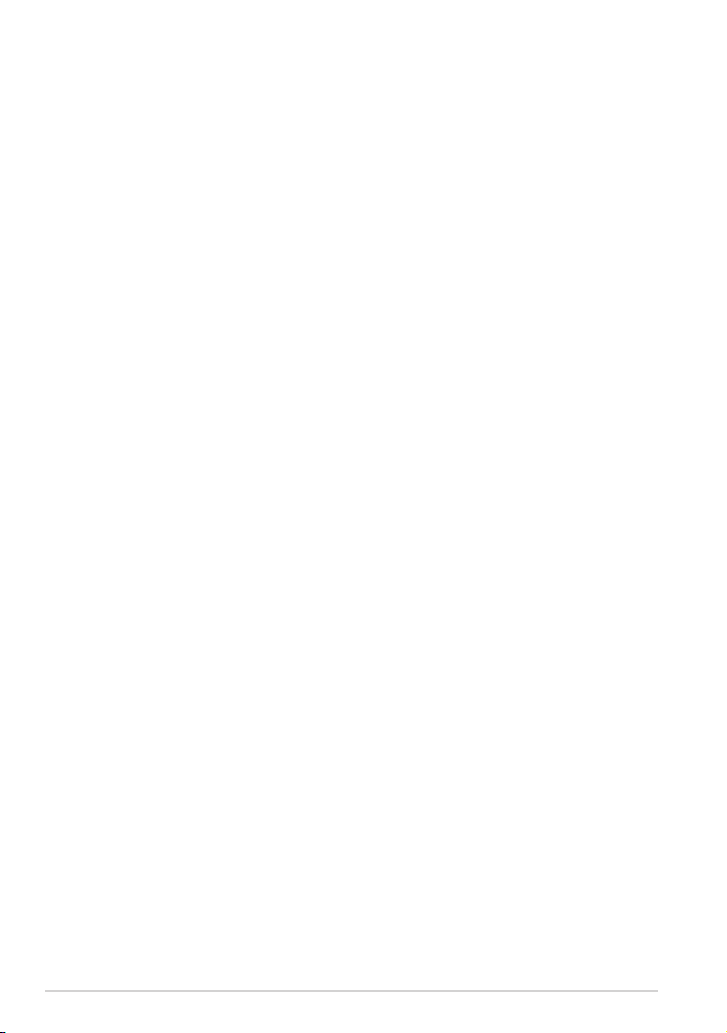
Chapter 3: Android環境で使用する
初めて使用する ......................................................................................................38
Androidロック画面 ...............................................................................................39
デバイスのロック解除 ........................................................................................39
ロック画面に壁紙を追加する ..........................................................................40
ロック画面にウィジェットを追加する ........................................................40
Google Now ............................................................................................................41
ホーム画面 ...............................................................................................................42
画面表示 ..................................................................................................................43
画面の向きを固定する ........................................................................................44
ネットワークへの接続 ........................................................................................44
Wi-Fi ネットワークへの接続 ............................................................................44
Bluetoothを使用する ..........................................................................................45
アプリの管理 ...........................................................................................................47
アプリのショートカットの作成 .....................................................................47
アプリをホーム画面から削除する ................................................................. 47
アプリ情報 ...............................................................................................................48
アプリフォルダー ................................................................................................. 49
最近使用したアプリ ............................................................................................50
タスクマネージャー ............................................................................................52
ファイルマネージャー ........................................................................................53
内部ストレージへのアクセス ..........................................................................53
外付けストレージへのアクセス .....................................................................53
設定 ........................................................................................................................55
ASUSクイック設定 ...............................................................................................55
本機の電源をOFFにする .....................................................................................57
本機をスリープモードにする ..........................................................................57
4
ASUS Tablet ユーザーマニュアル
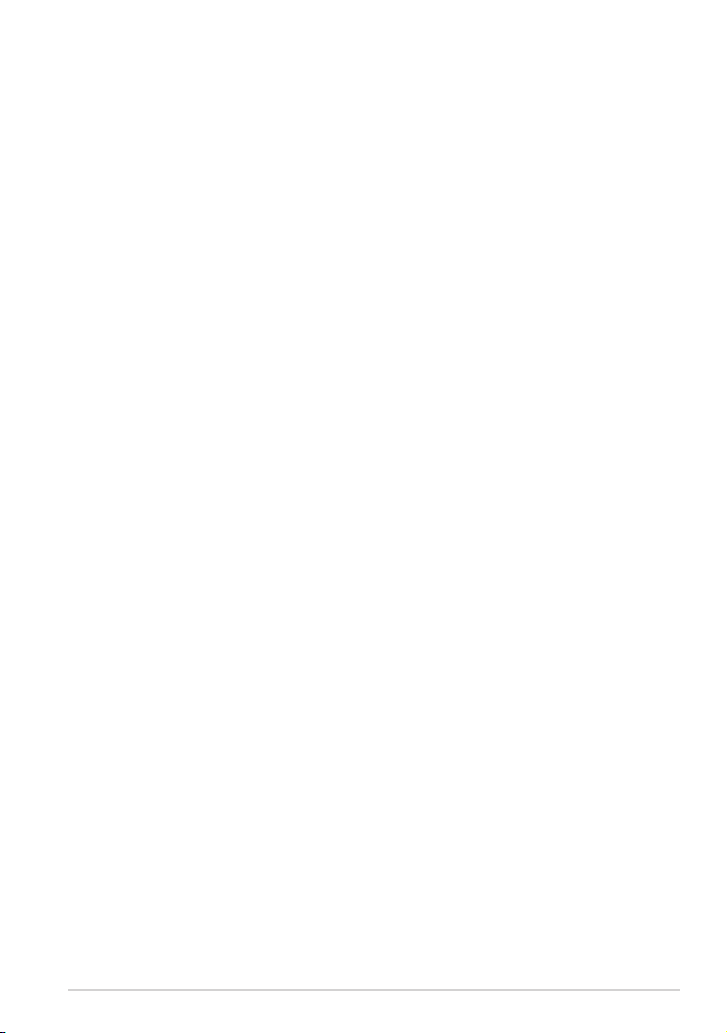
Chapter 4: プリインストール済みのアプリ
プリインストール済みのアプリ ...................................................................... 60
Playミュージック ..................................................................................................60
カメラ ..................................................................................................................61
ギャラリー ...............................................................................................................65
メール ..................................................................................................................71
Gmail ..................................................................................................................73
Play Store .................................................................................................................74
マップ ..................................................................................................................75
MyLibrary .................................................................................................................76
SuperNote ................................................................................................................81
AudioWizard ...........................................................................................................85
App Locker ..............................................................................................................86
ウィジェット ..........................................................................................................89
ASUS Battery ........................................................................................................... 90
付録
Federal Communications Commission Statement .................................92
RF Exposure Information (SAR) .......................................................................93
Canada, Industry Canada (IC) Notices ..........................................................93
Canada, avis d’Industrie Canada (IC) ............................................................. 94
IC Warning Statement ........................................................................................94
EC Declaration of Conformity ..........................................................................95
聴覚障害を防ぐため ............................................................................................95
CE Mark Warning...................................................................................................96
RF Exposure information (SAR) - CE ..............................................................97
Power Safety Requirement ...............................................................................97
回収とリサイクルについて ...............................................................................97
筐体のコーティングについて ..........................................................................97
グリーンASUS ........................................................................................................98
電気・電子機器に含有される化学物質の表示について .......................98
技術基準適合の電磁的表示について ............................................................98
廃棄・リサイクルについて ...............................................................................99
K00C
5
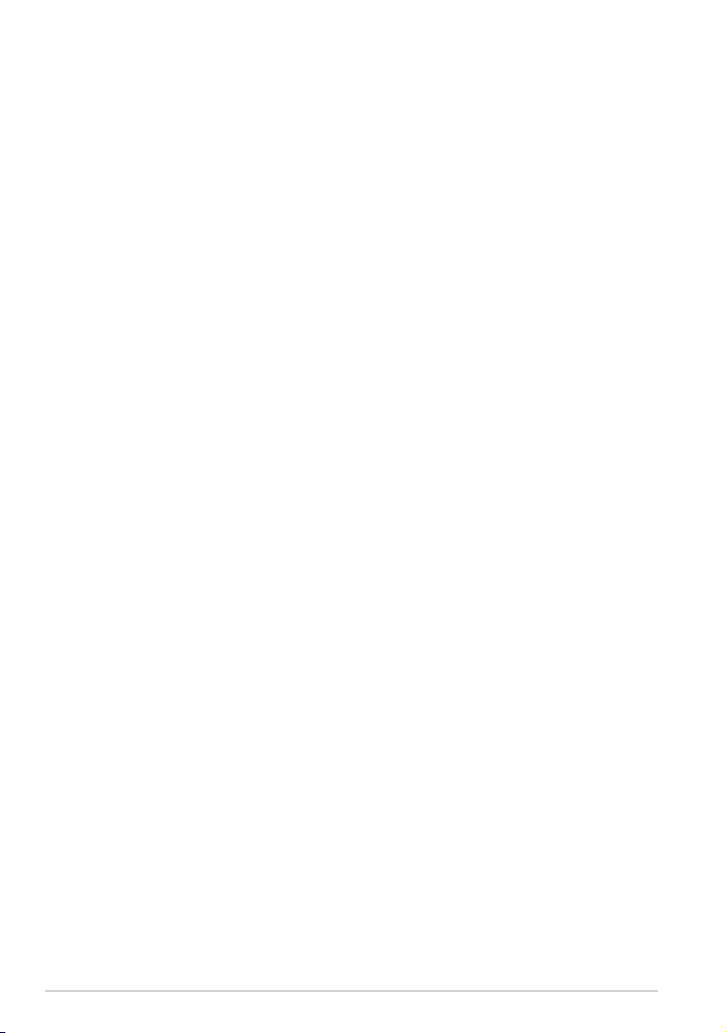
本マニュアルについて
このマニュアルには本機のハードウェアとソフトウェアについての説明が記載さ
れており、以下のChapterから構成されています。
Chapter 1: ハードウェアのセットアップ
本機のハードウェアとコンポーネントについての説明が記載されてい
ます。
Chapter 2:ASUS Tabletを使用する
本機の使用方法についての説明が記載されています。
Chapter 3: Android環境で使用する
本機でのAndroidの使用方法についての説明が記載されています。
Chapter 4: プリインストール済みのアプリ
本機にプリインストールされたアプリについての説明が記載されてい
ます。
付録
製品の規格や海外の法令についての説明が記載されています。
6
ASUS Tablet ユーザーマニュアル
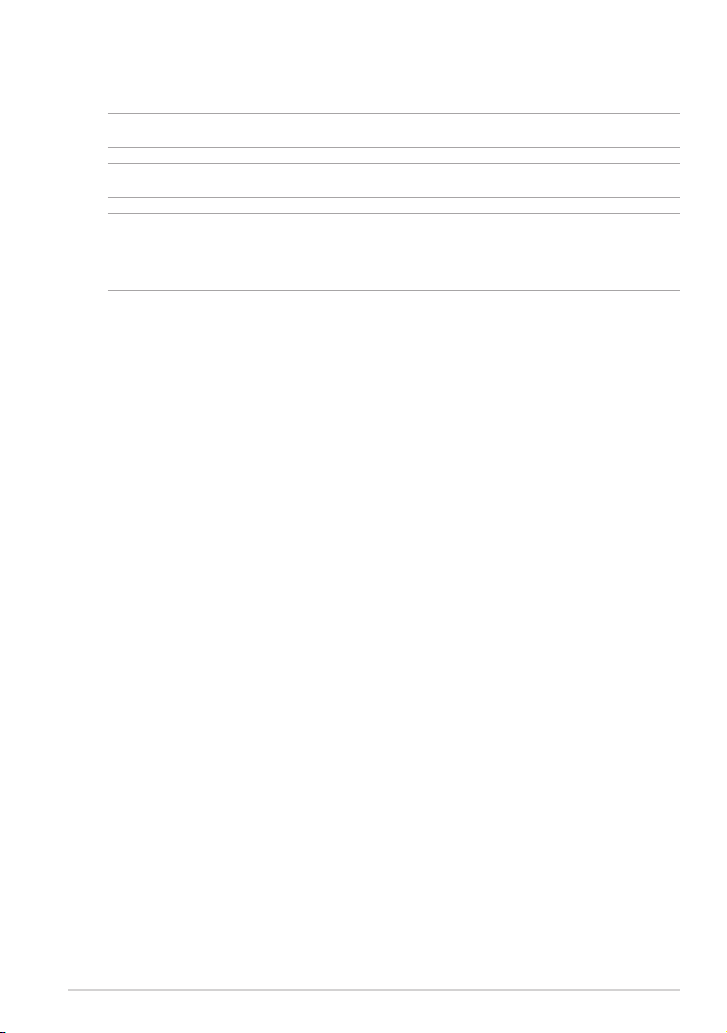
このマニュアルの表記について
本製品を正しくお取り扱いいただくため、以下の表記をご参照ください。
重要: 作業を完了するために従わなければならない事項です。
注: 作業を完了するためのヒント等の追加情報です。
警告: 作業を行う際、人体への危険を避けるため、または本機のコンポーネントへ
の損害、本機内のデータの消失を避けるために、必ず従わなければならない事項
です。
表記
太字 = 選択するメニューや項目を表示します。
< > = 操作の際に押すキーボード上のキーです。
K00C
7
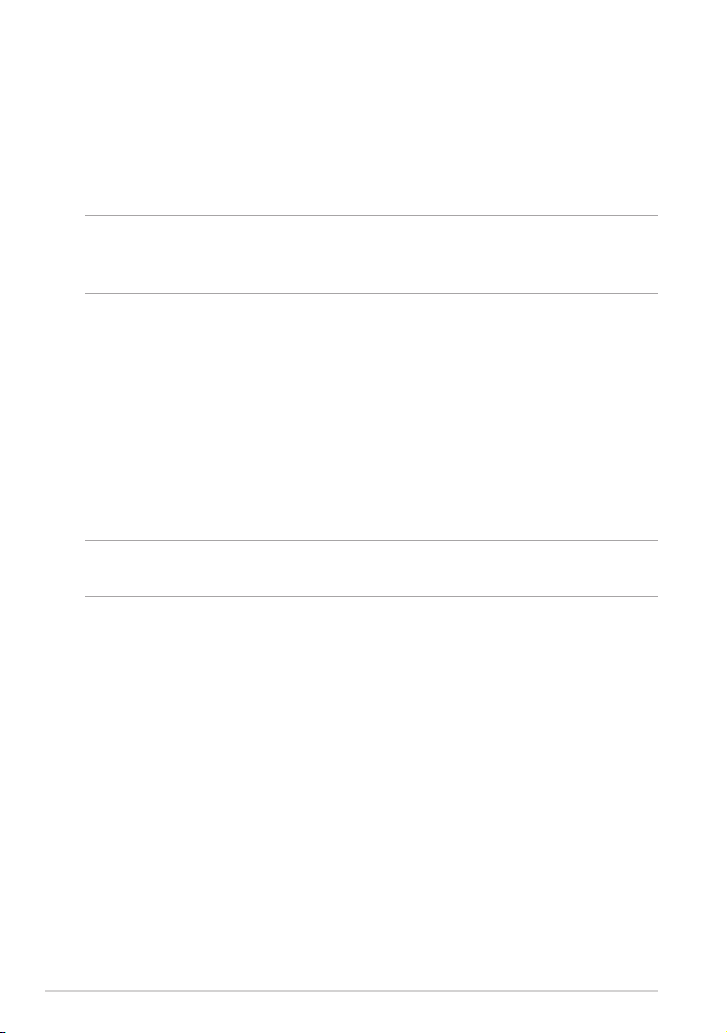
安全上の注意
本機の充電
長時間バッテリー電源のみを使用する場合は、完全にバッテリーを充電してから
ご使用ください。電源アダプターが本機とコンセントに接続されていれば、バッ
テリーは自動的に充電されます。本機の電源がONの場合は充電時間は長くなり
ます。
重要: 本機のバッテリーが完全に充電されたら、電源アダプターを本機から取り外
してください。コンポーネントによっては、長時間の充電により劣化が起こる場合が
あります。
ASUS Tabletを使用する
本機は0℃〜35℃の周囲温度でご使用ください。
高温または低温となる場所での使用は電力消費が増えバッテリーの寿命が短く
なる原因となる場合があります。バッテリーの寿命を延すためにも、定められた
周囲温度の範囲内でご使用ください。
航空機内での使用について
多くの航空会社では電子機器の使用に対して規定を設けています。航空機内で
の本機の使用については、各航空会社にお問い合わせください。
重要: 本機をハードディスクをX線装置(ベルトコンベアー)に通すことは問題あり
ませんが、磁気センサーや磁気ワンドはお避けください。
8
ASUS Tablet ユーザーマニュアル
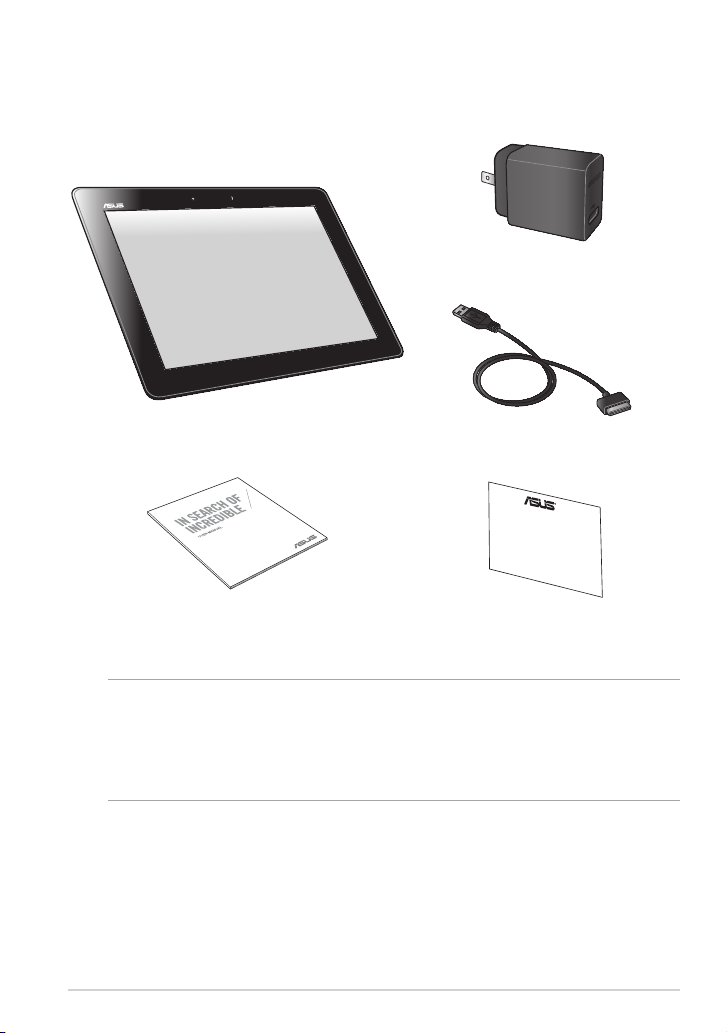
パッケージの内容
ASUS Tablet PC USBドックケーブル
ASUS Tablet
ユーザーマニュアル 製品保証書
電源アダプター
注:
• 付属品が足りないときや破損しているときは、お手数ですが販売店様にご連絡く
ださい。
• 付属の電源アダプターは、お買い上げの地域により異なります。
K00C
9
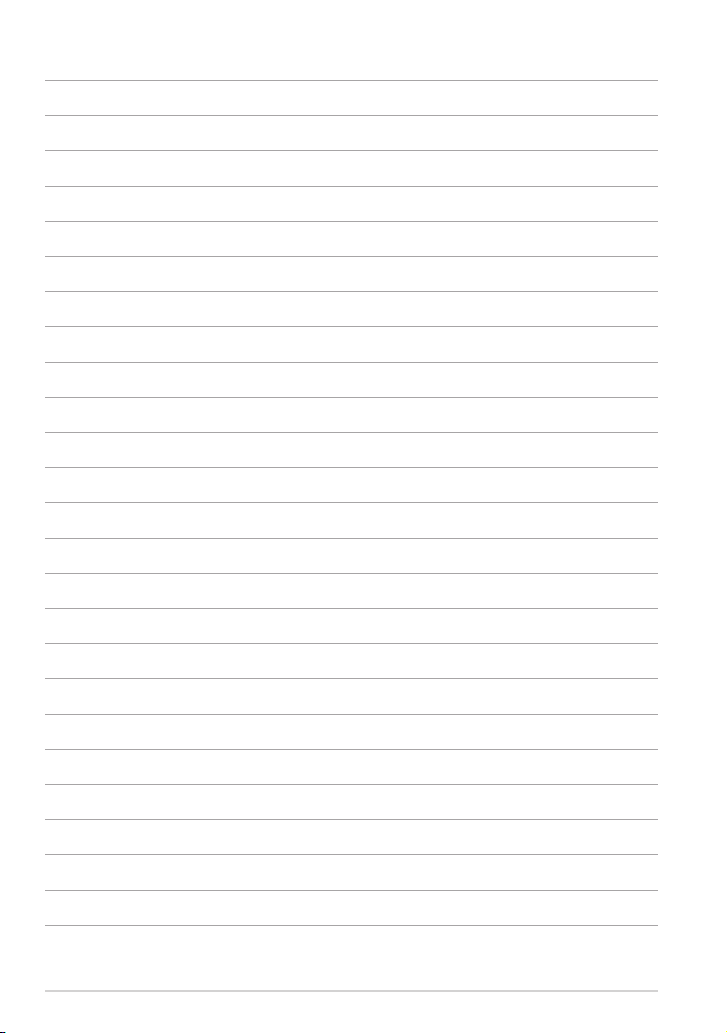
10
ASUS Tablet ユーザーマニュアル
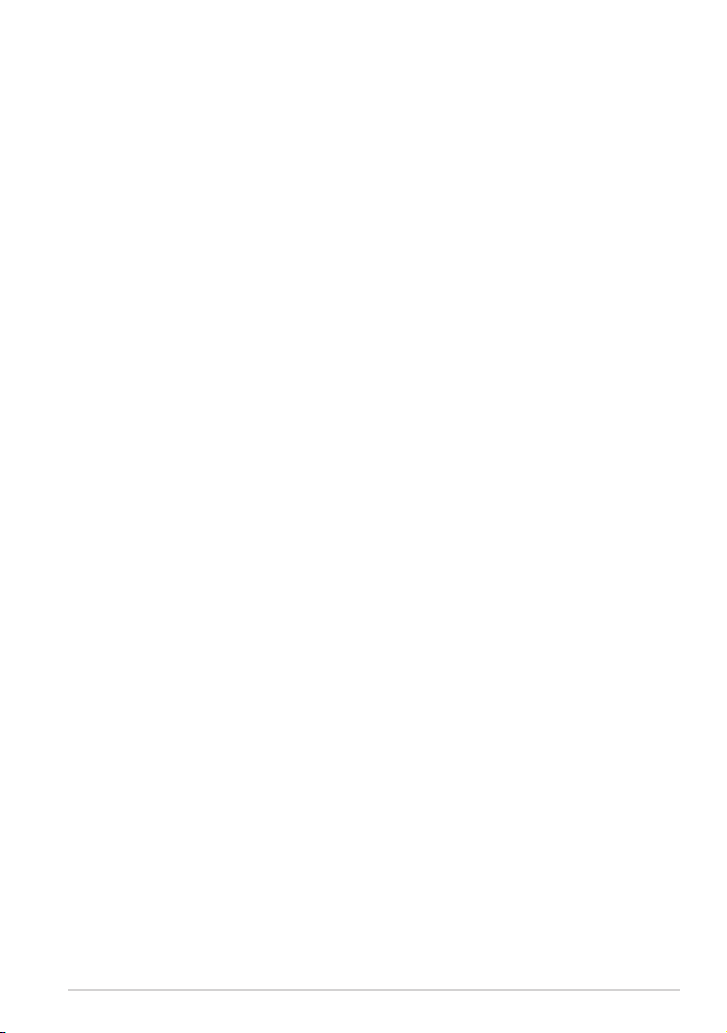
Chapter 1: ハードウェアのセットアップ
Chapter 1:
ハードウェアのセットアップ
K00C
11
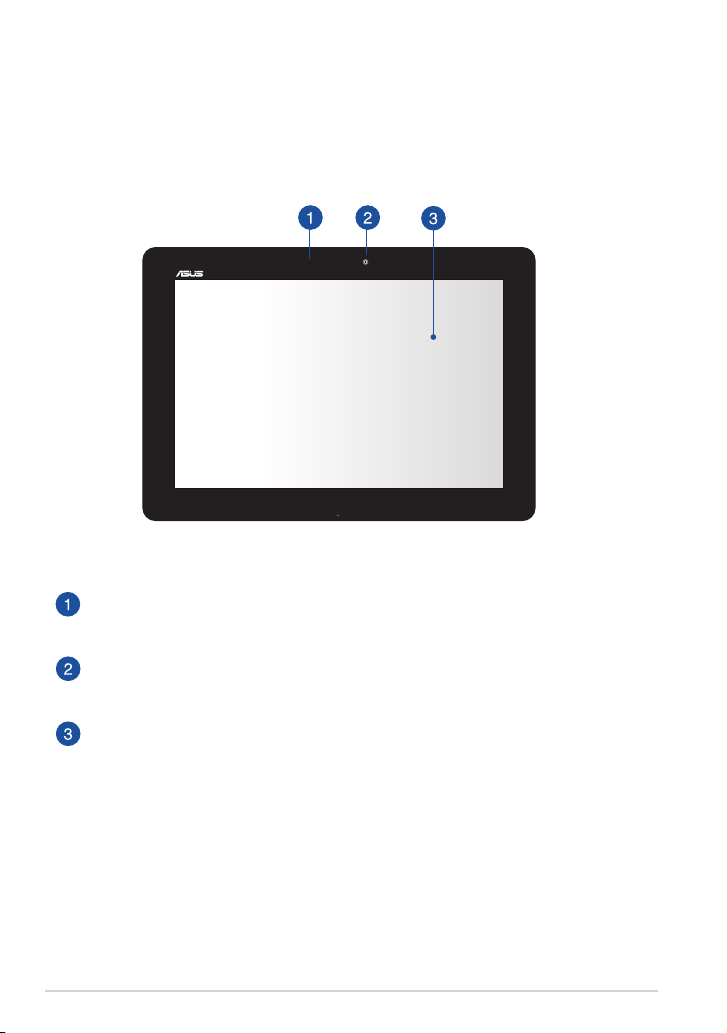
製品の概要
前面
光センサー
周囲の光を検出し、自動的にディスプレイパネルの明るさを調節します。
インカメラ
本機内蔵のカメラで、画像の撮影と動画の録画が可能です。
タッチスクリーンパネル
タッチスクリーンパネル上を指またはスタイラスペンでなぞることでタッ
チ操作が可能です。
12
ASUS Tablet ユーザーマニュアル

背面
マイク
ビデオ会議、ナレーション、簡単な録音などの用途に使用することができ
ます。
オーディオスピーカー
内蔵スピーカーにより、スピーカーを追加しなくてもオーディオをお楽し
みいただけます。オーディオ機能はソフトウェア制御です。
アウトカメラ
本機内蔵のカメラで、HDレベルの画像の撮影、動画の録画が可能です。
K00C
13
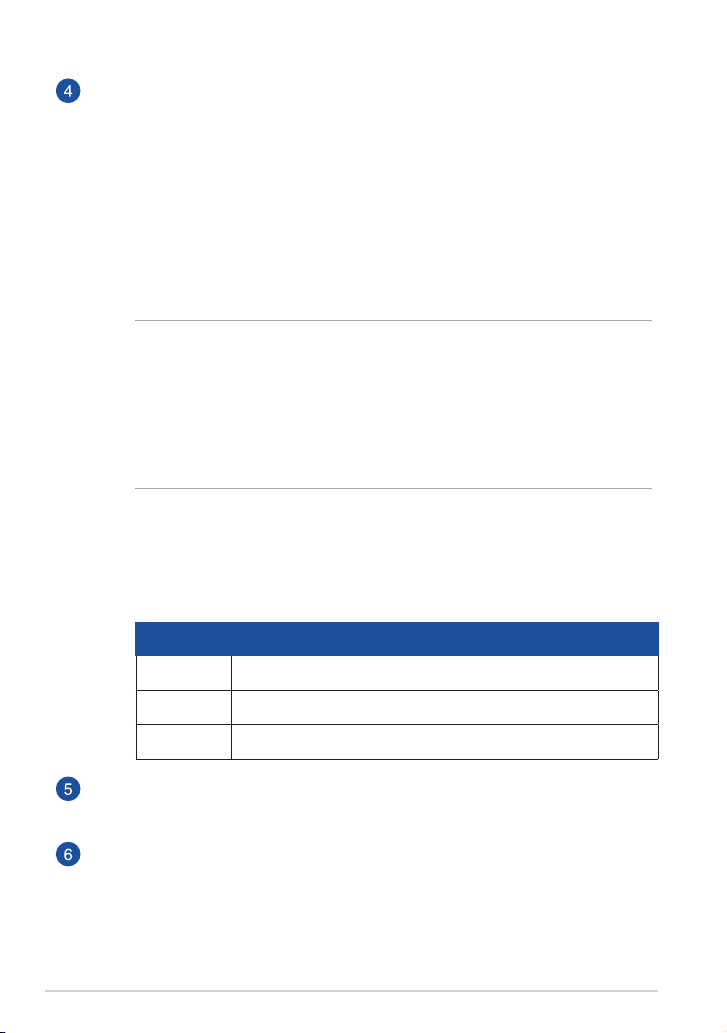
電源ボタン
電源ボタンを2秒間ほど押すと、電源OFFの状態からは電源がONに、スタ
ンバイモードからはシステムが復帰します。
本機の電源をOFFにするには、電源ボタンを約2秒間押し、「電源を切
る」→「OK」の順にタップします。
本機をロック、またはスタンバイモードにするには、電源ボタンを軽く押
します。
システムからの応答がなくなった場合は、電源ボタンを約8秒間押し、強
制終了してください。
重要:
•
本機の操作を1分以上を行わないと、システムは自動的にスタンバイモー
ドに移行します。
• システムの強制終了を行うと、プログラムで保存していないデータは失わ
れる場合があります。重要なデータは定期的にバックアップを取ることを
お勧めします。
バッテリー充電インジケーター
デュアルカラーL E Dは、その色でバッテリーの充電状態を表示
します。
表示内容は次のとおりです。
色 状態
グリーン 完全に充電された状態です。
オレンジ 本機の充電中です。
OFF 本機が電源に接続されていない状態です。
音量ボタン
このボタンで音量を調節します。
microSDカードスロット
本機には数種類のフラッシュメモリーカード(microSD、microSDHC、
microSDXC)を書き込み、読み取ることのできる高速のカードリーダーが
内蔵されています。
14
ASUS Tablet ユーザーマニュアル
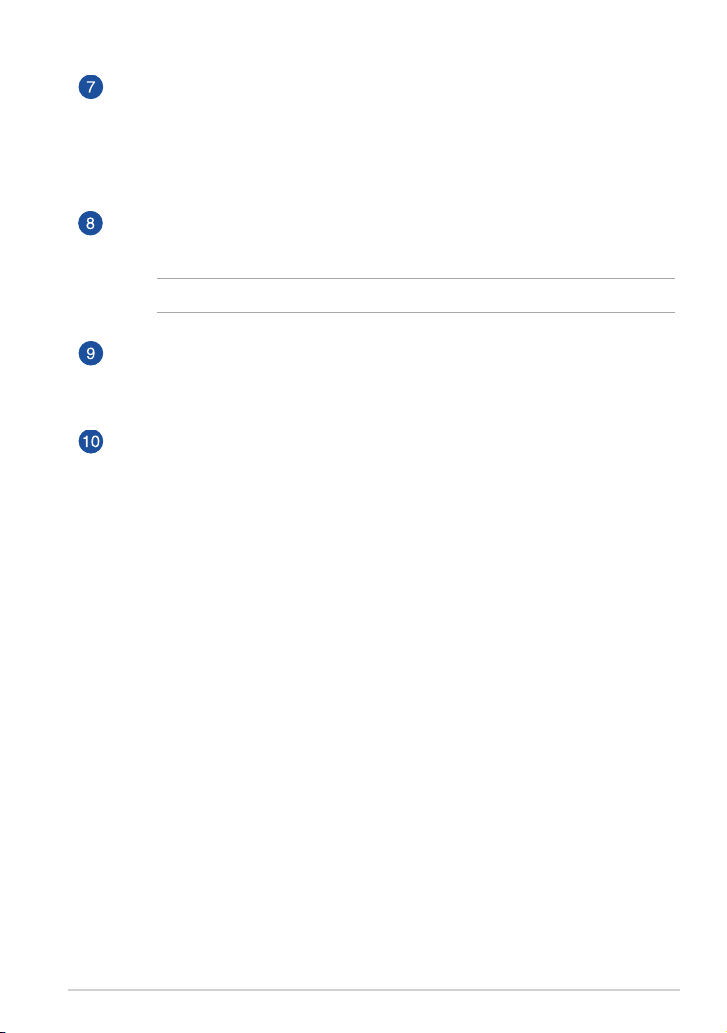
microHDMIポート
microHDMI(High-Denition Multimedia Interface)対応デバイスを接
続します。著作権保護技術の1つであるHDCP(High-bandwidth Digital
Content Protection)にも対応していますので、HD DVD、Blu-ray等の著
作権保護コンテンツの再生も可能です。
スピーカー/ヘッドセットポート
スピーカーやヘッドホンを接続し、本機のオーディオ信号を出力します。
重要: 外付けマイクはサポートしていません。
ヒンジホール
ラッチフックの位置を確認しながらホールに入れ、ASUS Tabletをモバイ
ルキーボードドックに接続します。
ドッキングコネクター
このポートを使用してASUS Tabletへの電源供給とバッテリーの充電を行
うことができます。
モバイルキーボードドックを接続すると、キーボード、タッチパッド、SD
カード、USB 3.0ポートの各機能がご利用いただけます。
K00C
15

16
ASUS Tablet ユーザーマニュアル

Chapter 2:ASUS Tabletを使用する
Chapter 2:
ASUS Tabletを使用する
K00C
17
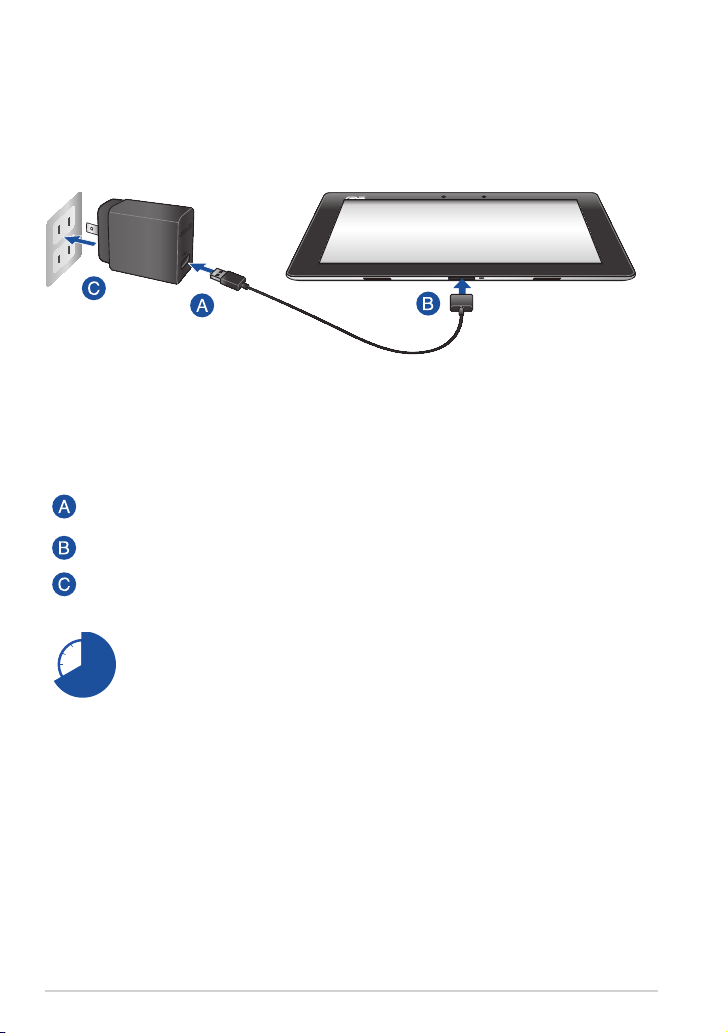
本機のセットップ
本機の充電
手順
USBドックケーブルを電源アダプターに接続します。
36ピンコネクターを本機に接続します。
電源アダプターを電源コンセントに接続します。
初めてバッテリーを使用する場合は、バッテリーを完全に充電して
からご使用ください(約8時間)。バッテリーの寿命を延ばすことに
繋がります。
18
ASUS Tablet ユーザーマニュアル
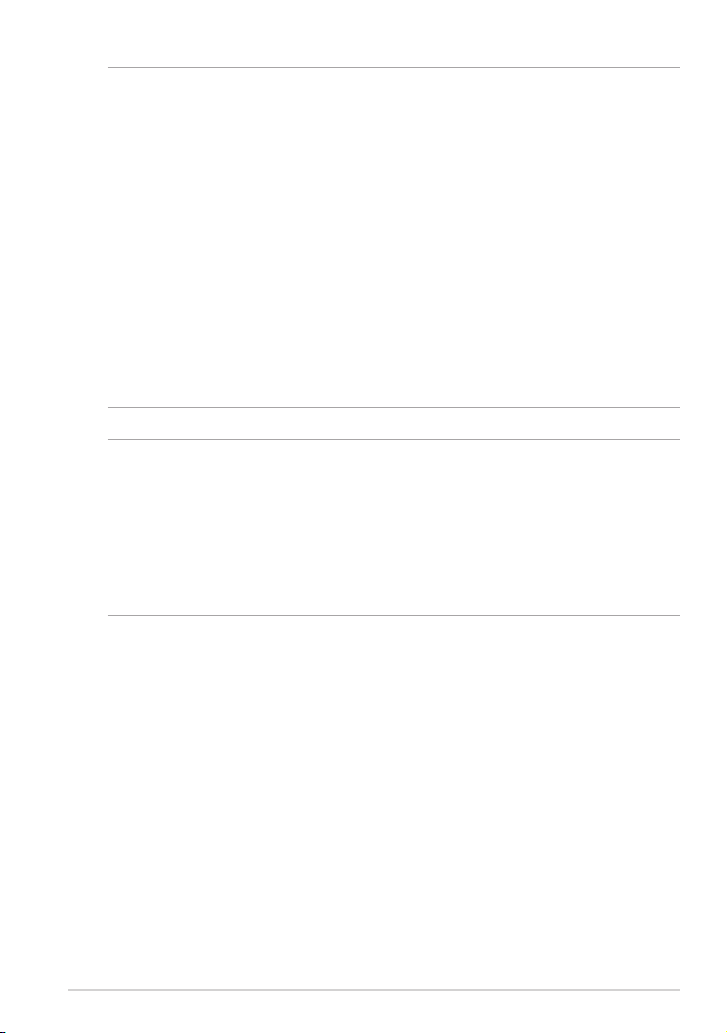
重要:
• 必ず付属の電源アダプターとUSBドックケーブルを使用してASUS Tabletを充電し
てください。それ以外の電源アダプターを使用した場合、本機の故障の原因とな
ります。
• 本機の充電の前に、プラグ、アダプター、USBケーブルの保護フィルムを剥がして
ください。故障や火災の原因となり危険です。
• 電源アダプターを電源コンセントに接続する際は、入力定格が適切かどうかをご
確認ください。アダプターの出力電圧は DC15V、1.2Aです。
• 36ピンコネクターをしっかり本機に接続してください。
• 本機を電源アダプターに接続しているときは、電源コンセントや電源タップの近
くでご使用ください。
• 本機の上に物を置いたり落としたりしないでください。
注:
• 本機をコンピューターのUSBポートに接続すると、本機がスリープ(スクリーンが
OFF)状態または電源がOFFの時に充電されます。
• USBポートからの充電は、通常の充電方法より時間がかかります。
• コンピューターのUSBポートからの供給電力が十分でない場合は、本機をコンセ
ントに接続し充電することをお勧めします。
K00C
19

本機の電源をONにする
本機の電源をONにするには、電源ボタ
ンを約2秒間押します。
20
ASUS Tablet ユーザーマニュアル

本機での操作
タッチスクリーンパネルで次の操作を行い、アプリの起動や設定画面の操作を行
います。
ドラッグ/タップ&ホールド/長押し
❏ アプリを移動するには、アプリをタップしたまま移動先までドラッグし
ます。
❏ メイン画面からアプリを削除するには、アプリをタップ&ホールドし画面の
上までドラッグします。
❏ スクリーンショットを撮るには、 をタップ&ホールドします。
注: この設定を有効にするには、 →「ASUS カスタマイズ設定」で「マルチタ
スクボタンを長押しして、スクリーンショットをキャプチャする」を選択します。
K00C
21

タップ/タッチ
❏ アプリを起動するには、アプリをタップします。
❏ ファイルマネージャーでファイルをタップし開きます。
ズームアウト
タッチパネル上で2本の指先の間隔を狭めます。
22
ASUS Tablet ユーザーマニュアル
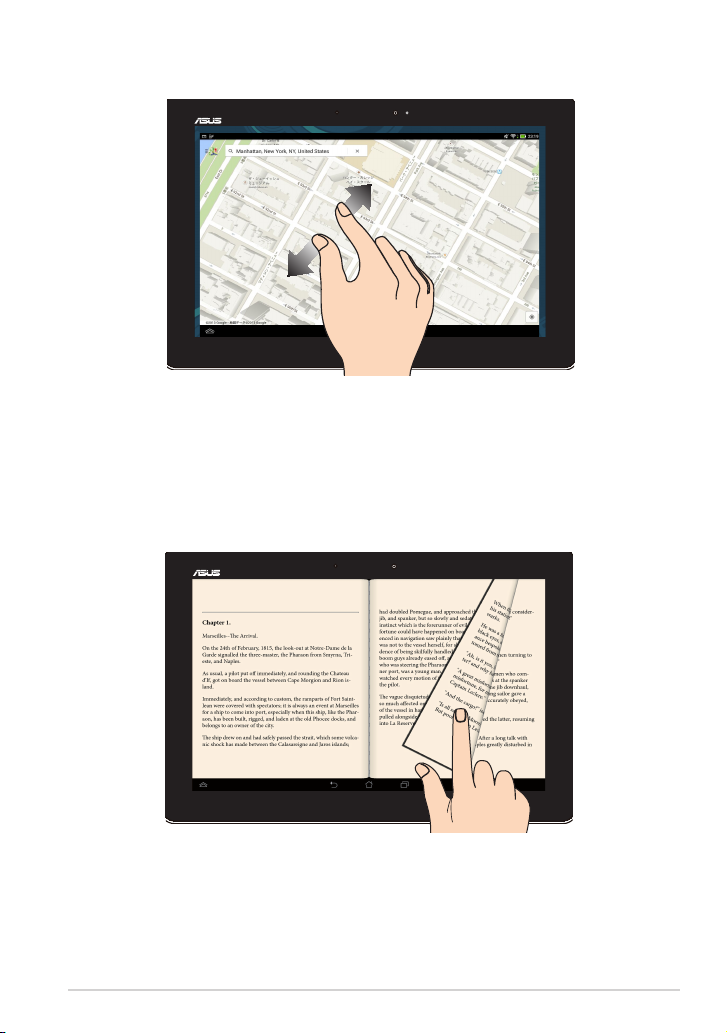
ズームイン
タッチパネル上で2本の指先の間隔を広げます。
スワイプ(なぞる)
指を左または右方向になぞると、画面表示が切り替わります。書籍参照時では
ページが切り替わります。
K00C
23

HDMI対応ディスプレイの接続
手順
microHDMIコネクターを本機のmicroHDMIポートに接続します。
HDMIケーブルをHDMI対応ディスプレイのHDMIポートに接続します。
24
ASUS Tablet ユーザーマニュアル
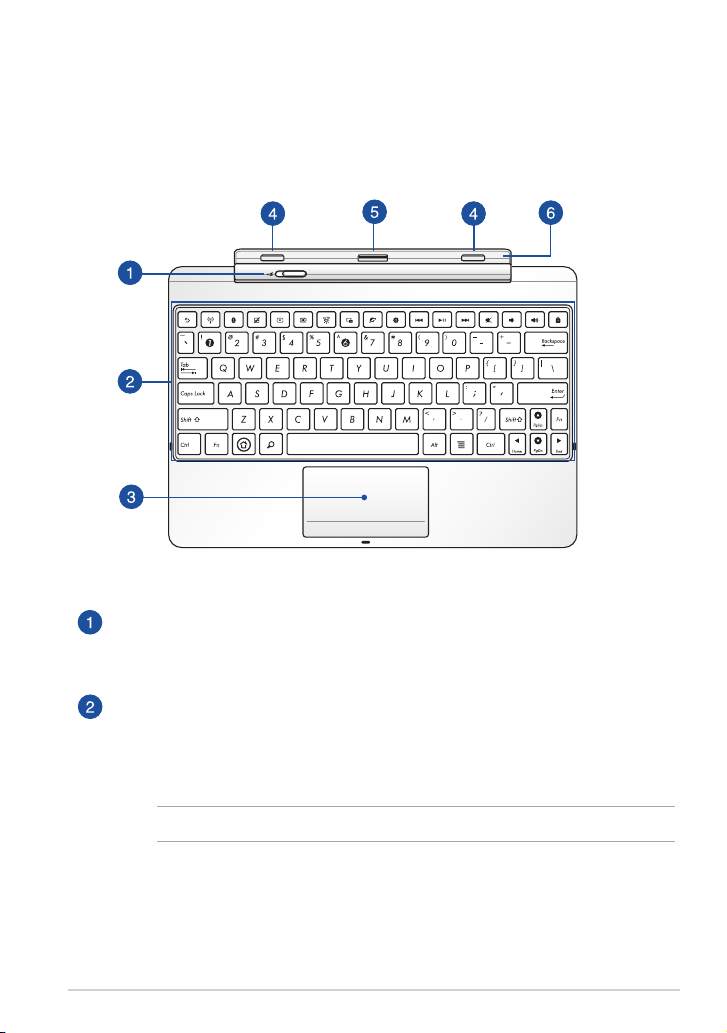
ASUSモバイルキーボードドックの使用
ASUSモバイルキーボードドックの概要
上面
モバイルキーボードドック ラッチ
ラッチを左にスライドし、ASUS Tabletをモバイルキーボードドックから取
り外します。
キーボード
QWERTY配列のキーボードには十分なストロークを持たせてあり、パーム
レストが付いているため快適な操作が可能です。また、Functionキー <Fn>
でのコマンドの実行や、その他マルチメディア機能の操作も可能です。
注: キーボードのレイアウトはお買い上げの地域により異なります。
K00C
25

タッチパッド
タッチパネルを指でなぞることでタッチ操作が可能です。タッチパッドは
マウスと同等の機能を提供するポインティングデバイスです。
注: 詳細はセクション「タッチパッドの使用」をご参照ください。
ラッチフック
ASUS Tabletをモバイルキーボードドックに固定します。
ドッキングコネクター
モバイルキーボードドックにASUS Tabletをドッキングすることで、従来の
ノートパソコンのように機能させることが可能です。ドッキング時は標準
QWERTYキーボードとUSB 3.0接続、外付けSDストレージを利用すること
ができます。
ヒンジ
ASUS Tabletとモバイルキーボードドックをドッキングするためのヒン
ジです。また、ドッキング時でもASUS Tabletの角度を調整することが
できます。
26
ASUS Tablet ユーザーマニュアル
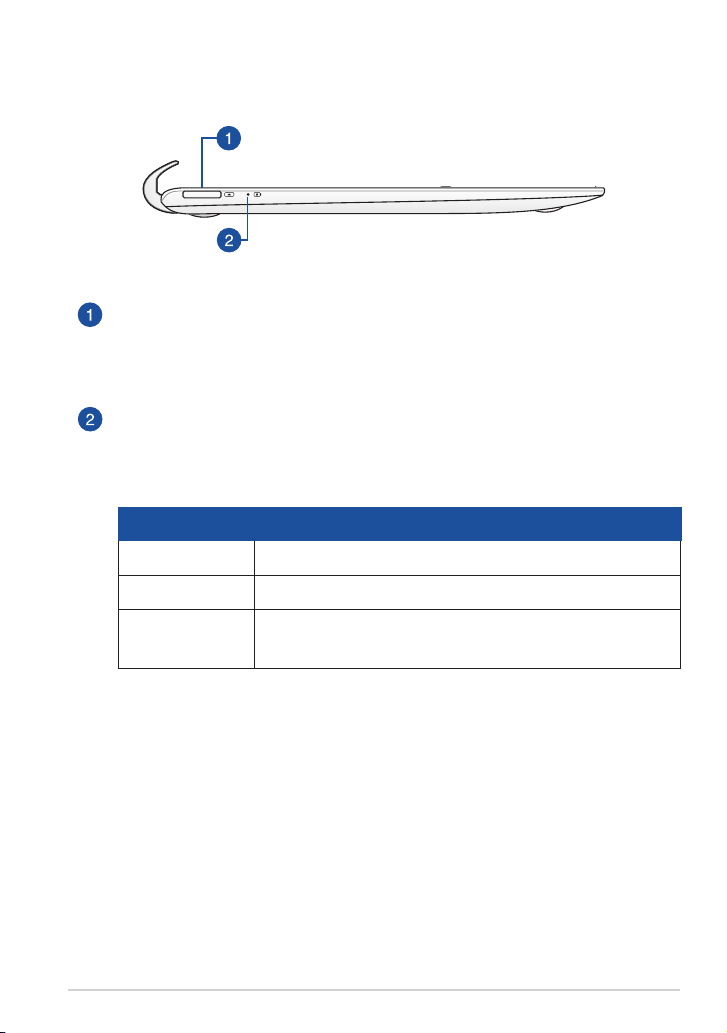
左側
USBドックポート
このポートを通じ、ASUSモバイルキーボードドックへの電源供給および
バッテリーを充電します。また、ドッキング時はASUS TabletとASUSモバ
イルキーボードドックを充電することができます。
バッテリー充電インジケーター
デュアルカラーLEDは、その色でバッテリーの充電状態を表示します。
表示内容は次のとおりです。
色 状態
グリーン 完全に充電された状態です。
オレンジ 充電中です。
OFF ASUSモバイルキーボードドックが電源に接続されて
いない状態です。
K00C
27

右側
SDカードスロット
内蔵のメモリーカードリーダースロットは、SDカードをサポートしてい
ます。
USB 3.0ポート
このUSB 3.0ポートは、最大5 Gbpsのデータ転送速度を提供し、USB 2.0
に下位互換性があります。
28
ASUS Tablet ユーザーマニュアル
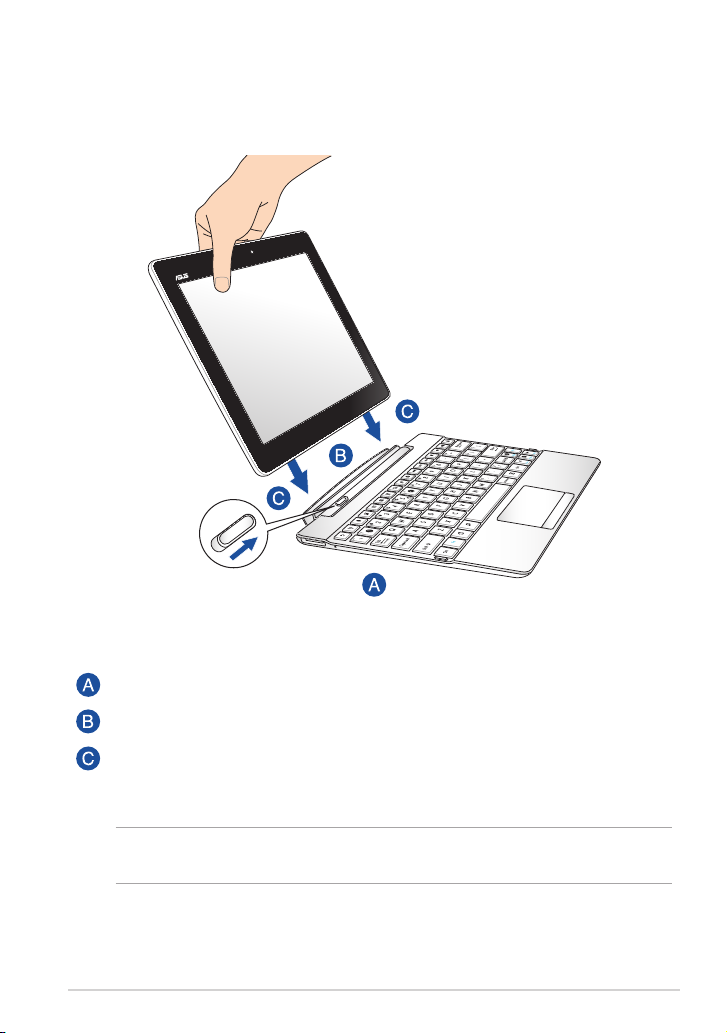
ASUS Tabletへのドッキング
手順
モバイルキーボードドックを平らで安定した場所に置きます。
ASUS Tablet とモバイルキーボードドックの位置を合わせます。
ASUS Tabletをヒンジにしっかり挿入します。ラッチフックが完全にASUS
Tabletのヒンジホールに完全に挿入されていることをご確認ください。所
定の位置に収まると、ラッチは右方向に移動します。
重要: ASUS Tabletにモバイルキーボードドックが装着されているときは、底面を
手で支えて持ち運んでください。
K00C
29

ASUS TabletをASUSモバイルキーボードドックで充電する
手順
USBドックケーブルを電源アダプターに接続します。
36ピンUSBコネクターをUSBドックポートに接続します。
電源アダプターを電源コンセントに接続します。
初めてバッテリーを使用する場合は、バッテリーを完全に充電して
からご使用ください(約8時間)。バッテリーの寿命を延ばすことに
繋がります。
30
ASUS Tablet ユーザーマニュアル
